Como bien sabéis los terminales de Huawei no tienen la Google Play Store por el conflicto de la marca con las autoridades norteamericanas. Pues bien, esto no quiere decir que no podamos tener la app de mensajería más famosa del mundo, por eso hoy os vamos a enseñar cómo instalar WhatsApp en el Huawei P40 Lite.
El Huawei P40 Lite es el dispositivo menos prestacional de la familia P40, aunque es un terminal sumamente interesante porque no es precisamente un dispositivo falto de potencia precisamente.
15 trucos imprescindibles para dominar WhatsApp
Su procesador es el Kirin 810 al que acompañan 6 GB de memoria RAM y una cuádruple cámara trasera con 48 MP para el sensor principal, 8 MP para el ultra gran angular, 2 megapíxeles para la lente macro y 2 MP para el sensor de profundidad.
Además, contamos con una cámara delantera de 16 megapíxeles, un sensor de huellas en el lateral del dispositivo y una batería de 4.200 mAh con sistema de carga rápida de 40 W para conseguir un 70% de la batería desde cero en solo 30 minutos.
Antes de instalar WhatsApp en el Huawei P40 Lite (u otro terminal nuevo) te aconsejamos que hagas una copia de seguridad de todos tus chats para que no pierdas tus conversaciones.
Veamos que formas tenemos para conseguir tener WhatsApp en el P40 Lite.
AppGallery

Ya sabes que, al no poder contar con la tienda de Google, desde Huawei crearon su propia tienda de descargas llamada AppGallery, dentro de los HMS (Huawei Mobile Services).
WhatsApp no está presente de manera directa en la AppGallery al menos de momento, pero sí que nos ayuda para poder descargarla e instalar de la siguiente manera:
- En la parte superior tenemos la zona de búsqueda donde debemos escribir “WhatsApp”.
- Ahora vemos que justo debajo nos aparece WhatsApp y a la derecha “Obtener”, donde debemos pulsar.
- Automáticamente nos van a mandar a la página de WhatsApp, donde debemos pulsar en “Descargar ahora”.
- Una vez que se haya descargado el archivo apk lo ejecutamos simplemente pulsando sobre él, bien desde la ruta donde lo haya guardado o deslizando para ver la zona de notificaciones y pulsando en dicha notificación.
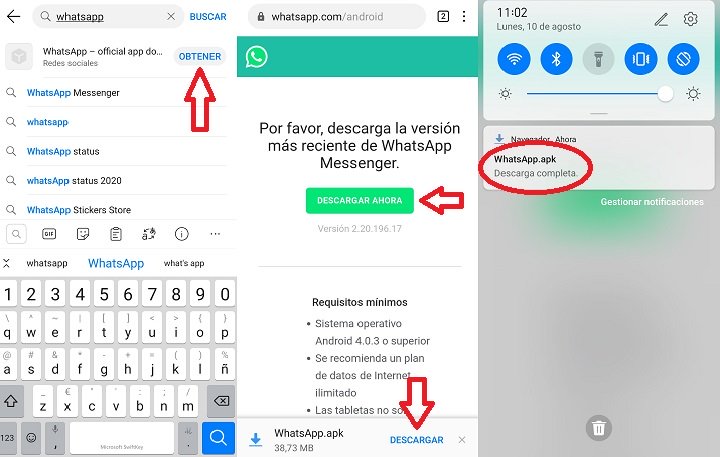
- Cuando pulsamos nos pide permisos para poder instalar el apk, por lo que debemos dar en “permitir”.
- En la siguiente pantalla le damos en “instalar” hasta que nos aparezca que ya está listo.
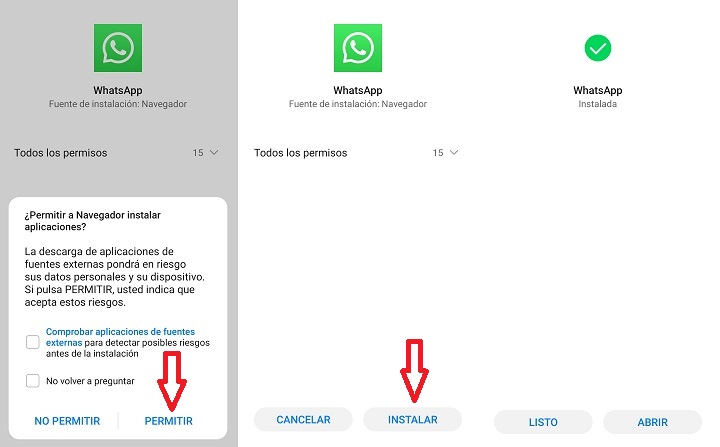
A partir de aquí ya sería hacer lo mismo que hemos hecho cada vez que instalamos WhatsApp, es decir, poner nuestro número de móvil, recibir el código, restaurar los chats y empezar a funcionar con la app de mensajería.
APKMirror

Otra forma para instalar WhatsApp en nuestro móvil es utilizar la página web APKMirror, donde tenemos muchísimas aplicaciones para descargar de forma totalmente legal y completamente segura.
- Abrimos el navegador de nuestro P40 Lite y seguidamente nos vamos a la web de APKMirror.
- Una vez dentro pulsamos en la lupa que aparece en la parte superior derecha de la pantalla y escribimos WhatsApp y pulsamos en el Intro del teclado virtual.
- Entonces nos aparecen después de la publicidad inicial (moviendo la pantalla hacia abajo) todas las posibilidades de para descargar el apk de WhatsApp. Debemos tener en cuenta que aquellas que ponen beta aún no están en fase final, es decir, pueden tener fallos, pero sí que son las más actuales. Cada uno que elija cual quiere instalar.
- Pulsamos en la flecha hacia abajo que hay a la derecha del nombre de la app.
- Ahora bajamos la pantalla hasta ver la zona de “Download” y pulsamos en una de las “Variant” que hay en esa lista.
- Iremos a otra página donde debemos bajar hasta encontrar el letrero en verde que pone “Download Apk” y pulsamos. Ahora nos pide permiso para descargar y se lo concedemos.
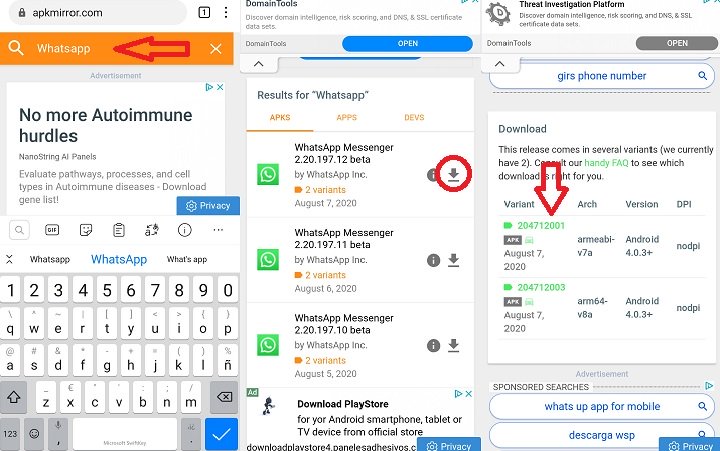
- Una vez haya finalizado la descarga, solo debemos pulsar en el archivo apk que hemos descargado.
- Ahora le concedemos permisos para instalarse dando en “Permitir” para seguidamente pulsar en “Instalar”.
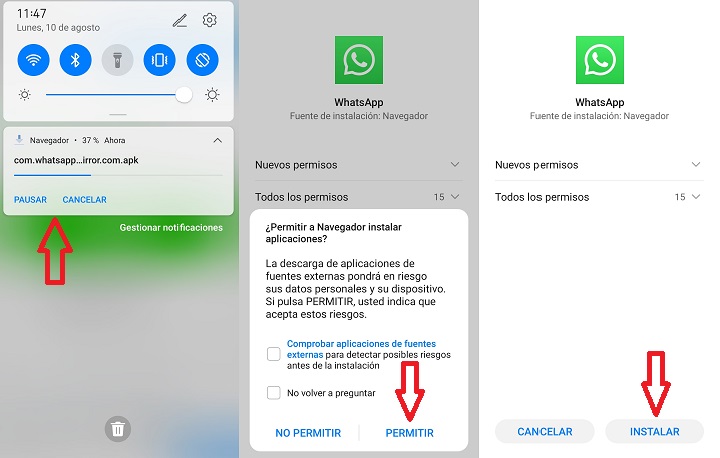
Una vez instalada tan solo debemos abrirla y seguir las instrucciones que nos marca WhatsApp para el registro y la recuperación de los chats que previamente hemos guardado en nuestra copia de seguridad de Google Drive.
Los mejores fondos para WhatsApp
- Ver Comentarios


